Registrazione
- 1. Game Registratore+
- 2. Video/Audio Registratore+
-
- 2.1 Tutti i Modi per Registrare Un Video
- 2.2 Il miglior convertitore per i video delle fotocamere sul mercato
- 2.3 Cos'è un registratore video ad alta qualità?
- 2.4 Come Utilizzare un Registratore MP4 Seguendo dei Semplici Passaggi
- 2.5 Le App di Registrazione Vocale Più Utili per PC e Mac
- 2.6 Come Registrare CD Audio con Semplici Passaggi
- 2.7 I 12 migliori strumenti per la registrazione MP3
- 2.8 Miglior Registratore di Canzoni nel 2021
- 2.9 Come Registrare WAV Online con Metodi Utili
- 2.10 10 I programmi online più utili per registrare il microfono nel 2021
- 2.11 Come registrare facilmente file WAV su Windows 10
- 3. Registra schermo+
-
- 3.1 Come registrare lo schermo, tutti i metodi
- 3.2 Come registrare schermate / video su Mac
- 3.3 6 Metodi per registrare te stesso e il tuo schermo allo stesso tempo
- 3.4 9 metodi per registrare la webcam e lo schermo allo stesso tempo
- 3.5 Come registrare una lezione o un gioco con l'effetto Picture-in-Picture
- 3.6 La guida definitiva per creare video PIP in Camtasia
- 3.7 Come registrare video Picture-in-Picture in 6 modi efficaci
- 3.8 Come realizzare un video Picture-in-Picture con Wondershare UniConverter
- 3.9 Picture-in-Picture funziona con lo zoom?
- 3.10 13 migliori registratori per webcam per tutte le piattaforme
- 3.11 Tutti i Modi per Registrare DVD su Computer
- 3.12 Come Registrare una Conversazione? Risolto.
- 3.13 Qual è il miglior programma per registrare la webcam online e come utilizzarlo
- 3.14 Come selezionare un registratore dello schermo gratuito per le tue esigenze
- 3.15 Sovrapposizione video: come creare un effetto Picture-in-Picture nel 2021
- 4. Social Media Registratore+
-
- 4.1 Come registrare le videochiamate di Facebook Messenger in tutti i modi
- 4.2 Come registrare video da YouTube su computer, tutti i metodi
- 4.3 Come Registrare Video su SnapChat Seguendo dei Semplici Passaggi
- 4.4 Tutti i modi per registrare storie SnapChat
- 4.5 Convertitore video Facebook
- 4.6 Qual È il Miglior Registratore di YouTube nel 2021
- 4.7 Qual è la Migliore App per Registrare su YouTube nel 2021
- 5. TV Registratore+
-
- 5.1 I modi migliori per registrare programmi TV su YouTube TV nel 2021
- 5.2 Come modificare i programmi TV registrati da Xfinity nel 2021
- 5.3 Semplici passaggi per acquisire video su Win/Mac nel 2020
- 5.4 Quali sono i migliori dispositivi di registrazione TV nel 2021
- 5.5 Miglior box di registrazione TV: i 9 modi migliori per godersi i programmi TV nel 2021
- 5.6 Come registrare programmi TV OTA nel 2021
- 5.7 Modi migliori per registrare programmi TV OTA con registratore DVR digitale nel 2021
- 5.8 Metodi semplici per registrare programmi TV su dispositivi di streaming OTA nel 2021
- 5.9 Tutto quello che c'è da sapere sui programmi TV registrati su Philo TV nel 2021
- 5.10 Semplici passaggi per registrare la TV via cavo nel 2021
- 5.11 Qual è il miglior registratore TV HD nel 2021
- 5.12 I 5 migliori registratori HD per la TV in diretta su PC nel 2021
- 5.13 L'alternativa al registratore TV HD per la registrazione di programmi TV nel 2021
- 5.14 Come registrare programmi TV su un disco rigido esterno nel 2021
- 5.15 I 12 migliori registratori TV gratuiti nel 2021
- 5.16 Come registrare la TV via cavo nel 2021
- 5.17 Come registrare uno spettacolo su 3 principali servizi di streaming TV in diretta nel 2021
- 5.18 Come registrare programmi dai servizi di streaming nel 2021
- 5.19 I migliori registratori di schermo TV per Mac/Windows nel 2021
- 5.20 I 5 migliori registratori PVR per programmi TV in diretta nel 2021
- 5.21 Come registrare facilmente programmi TV su registratore DVD nel 2021
- 5.22 Semplici modi per registrare programmi TV nel 2021
- 5.23 Semplici modi per registrare programmi su Roku nel 2021
- 5.24 Come scegliere i migliori videoregistratori digitali per TV nel 2021
- 6. Altri Suggerimenti+
-
- 6.1 Registrare una diretta con VLC e le migliori alternative a VLC.
- 6.2 Registrare con Fraps e le migliori alternative
- 6.3 10 migliori alternative ad Apowersoft Screen Recorder nel 2021
- 6.4 Registratori di schermate Facecam da non perdere nel 2021
- 6.5 Convertitori MKV Gratuiti
- 6.6 Suggerimenti per il tempo di Registrazione di GoPro
Tutti gli argomenti
- Converti Video
- Utenti di design creativo
- DVD Utenti
- Altri Soluzioni
- Vacanze
- Utenti FotoCamera
- Utenti Social Media
Come selezionare un registratore dello schermo gratuito per le tue esigenze
Registrare il tuo schermo è qualcosa che molte persone potrebbero dover fare nella loro vita quotidiana, quindi dovresti essere consapevole di come è fatto. Ci sono molti registratori dello schermo gratuiti disponibili su Internet che possono essere scaricati e utilizzati, ma alcuni registratori dello schermo gratuiti per PC senza filigrana. Offrono diverse funzionalità basate sullo strumento scelto. Anche la qualità ei controlli sui video registrati saranno diversi a seconda dello strumento. Soprattutto, dovrai scegliere tra software di registrazione dello schermo gratuito online e offline. Se non hai idea di come scegliere lo strumento giusto, continua a leggere per saperne di più.
- Parte 1. Come selezionare uno screen recorder gratuito per le tue esigenze
- Parte 2. Il miglior registratore di schermo gratuito per PC che puoi provare
- Parte 3. Un altro 5 utile software gratuito per la registrazione dello schermo nel 2021
Parte 1. Come selezionare un registratore dello schermo gratuito per le tue esigenze
È essenziale scegliere il registratore dello schermo giusto in modo da soddisfare le tue esigenze. Per capire come scegliere il registratore dello schermo giusto per YouTube gratis. Può essere fatto avendo una mentalità chiara riguardo ai bisogni che potresti avere con esso. Assicurati di impostare le funzionalità prioritarie che desideri nello strumento nell'elenco dei requisiti e considera diversi strumenti in base alle tue esigenze. Se considerare il budget non è un problema, assicurati di investire solo in strumenti di qualità professionale. Di seguito sono riportati alcuni suggerimenti per scegliere i registratori dello schermo gratuiti giusti in base ad alcuni aspetti importanti.
1. Qualità dell'output video
La qualità del video registrato è estremamente importante e si dovrebbe garantire che il registratore scelto possa fornire funzionalità di registrazione video di alta qualità in modo coerente per l'intera durata della registrazione. Inoltre, assicurati che lo strumento ti consenta di regolare la qualità e la risoluzione dei video.
2. Registrazione audio
A seconda del motivo per cui è necessario registrare lo schermo, potrebbe essere necessario acquisire l'audio da un microfono o dal sistema. La maggior parte degli strumenti consente la registrazione del suono di sistema e la registrazione del microfono insieme, il che è eccellente in quanto è possibile utilizzarlo per registrare facilmente le voci fuori campo sui video esistenti. Controlla se il tuo registratore consente tutte queste sorgenti o meno. Inoltre, mantieni la voce registrata da ciascuna delle sorgenti che risulti chiara e nitida nell'output finale.
3. Funzionalità e opzioni di registrazione
Gli strumenti di registrazione di terze parti forniscono molte funzionalità extra estremamente utili e interessanti. Assicurati che il tuo registratore ti consenta di scegliere tra la registrazione di uno schermo di dimensioni personalizzate o lo schermo intero. Inoltre, cerca altre funzionalità come la possibilità di contrassegnare e cancellare per evidenziare alcuni punti nel video.
4. Dimensioni dei file
Anche la dimensione del file finale che lo strumento produce è essenziale, poiché se sei un utente normale e registri molte clip, potresti trovare i tuoi archivi pieni. Assicurati di poter ridurre le dimensioni dei video che vengono registrati. Molti strumenti continuano a mostrarti quante ore di registrazione in più può contenere il tuo spazio di archiviazione. Avere queste funzionalità ti aiuterà a risparmiare molto spazio.
5. Funzionalità di editing video
Se desideri uno strumento per la maggior parte delle tue esigenze, assicurati di scegliere uno strumento che possa fornire anche funzionalità di modifica. Le funzioni di modifica di base come ritaglio, ritaglio, regolazione della luminosità e altri aspetti essenziali sono sufficienti per gli utenti primari. Prima di scaricare lo strumento, assicurati che sia in grado di eseguire tali modifiche di base con facilità perché renderà il tuo lavoro facile.
6. Facilità di utilizzo
Alla fine della giornata, indipendentemente dal numero di funzioni fornite da uno strumento, se non riesci a comprenderne l'utilizzo, non ha senso averlo. Questo è il motivo per cui scegliere uno strumento facile da usare è un obiettivo primario che dovresti avere. Avere uno strumento facile da usare ti aiuterà a risparmiare molto tempo a lungo termine.
Parte 2. Un registratore dello schermo gratuito che puoi provare
Se stai cercando un utile software gratuito di registrazione dello schermo in grado di registrare schermo, audio e webcam in breve tempo, la versione trail di Wondershare UniConverter (originariamente Wondershare Video Converter Ultimate) può essere una scelta migliore. Questo registratore dello schermo gratuito per PC senza filigrana può anche essere aggiornato a una versione premium che non ha limiti di lunghezza di registrazione e fornisce funzionalità più avanzate di registrazione, conversione, masterizzazione, ecc. È uno degli strumenti gratuiti che offrono supporto per tutti i principali formati di file.
Wondershare UniConverter - Miglior convertitore video per Mac / Windows
Download Gratuito Download Gratuito
-
La funzione di registrazione dello schermo può registrare video di alta qualità dallo schermo insieme a un suono cristallino dal sistema o da un microfono esterno.
-
Supporta oltre 1000 formati diversi per i file che possono essere elaborati nello strumento come immagini, audio e video.
-
Ha una semplice interfaccia utente che lo rende più facile da usare per i nuovi utenti.
-
Offre molte funzionalità, tra cui conversione, modifica, masterizzazione di CD, registrazione di schermo e audio, compressione e molto altro.
-
Supporta l'editing video 4K, che generalmente non si trova negli strumenti di editing gratuiti.
-
Masterizza video su DVD riproducibile con un attraente modello DVD gratuito.
-
Scarica o registra video da 10.000 siti di condivisione video.
-
Sistema operativo supportato: Windows 10/8/7 / XP / Vista, macOS 11 Big Sur, 10.15 (Catalina), 10.14, 10.13, 10.12, 10.11, 10.10, 10.9, 10.8, 10.7
I seguenti sono i passaggi che ti aiuteranno a capire come utilizzare Wondershare Uniconverter per registrare il tuo schermo.
Passaggio 1 Scarica e avvia Wondershare UniConverter.
Scarica, installa e avvia lo strumento dal suo sito Web ufficiale sul tuo computer. Nella parte in alto a destra dello schermo, potrai vedere un'icona a forma di Screen Recorder . Fai clic sulla freccia giù accanto a ![]() e seleziona la schermata Recorder per iniziare.
e seleziona la schermata Recorder per iniziare.
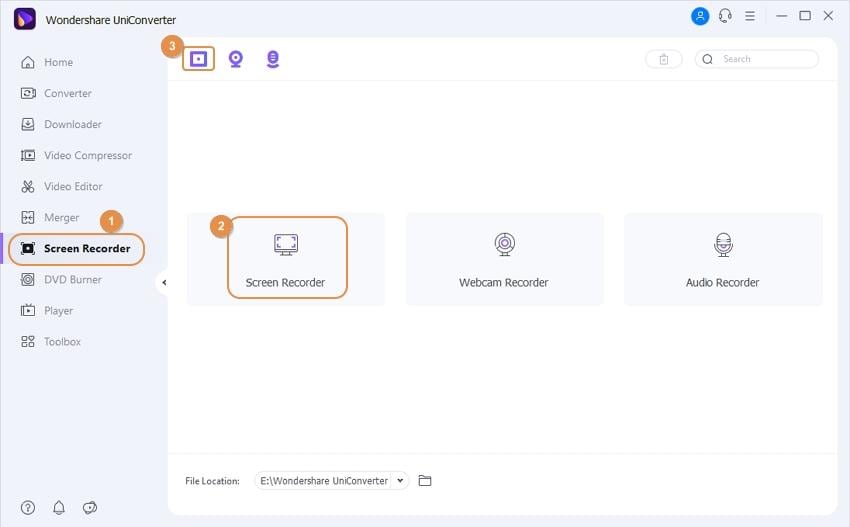
Passaggio 2 Regola le impostazioni del video.
Dopo aver fatto clic sull'opzione Screen Recorder , vedrai la seguente interfaccia sul tuo computer.
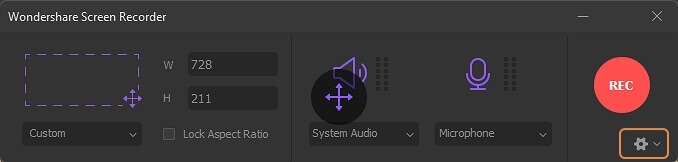
È possibile registrare lo schermo completo o inserire manualmente le dimensioni. Scegli la registrazione personalizzata e imposta le dimensioni in base alle tue esigenze trascinando la casella per adattarla all'area che desideri registrare.
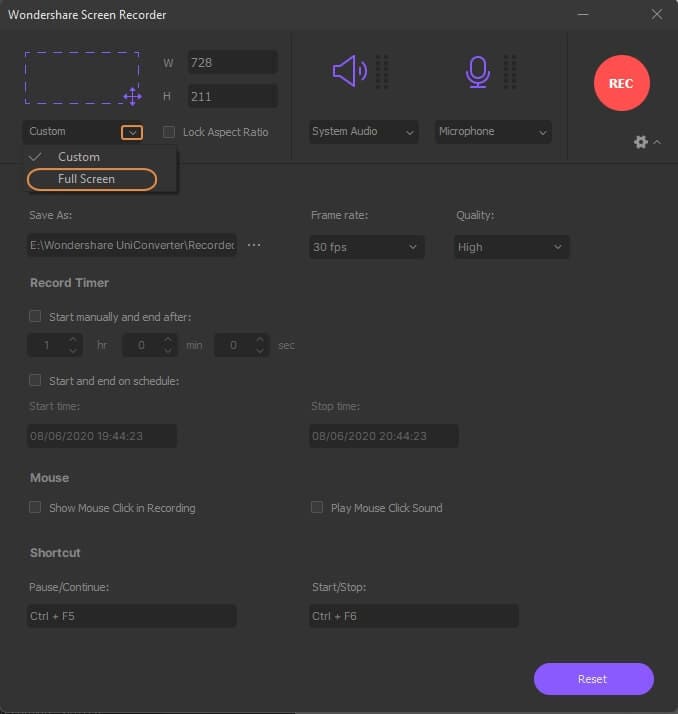
Dal menu a discesa, sarai in grado di accedere a impostazioni più approfondite del video come qualità, sorgente audio e frame rate che puoi anche modificare in base alle tue esigenze.
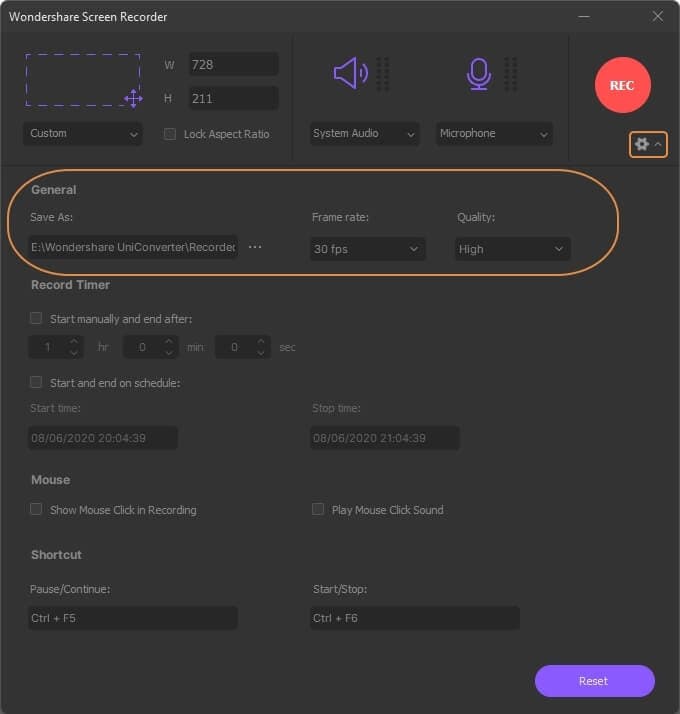
Passaggio 3 Inizia la registrazione.
Fai clic sul pulsante circolare di colore rosso chiamato REC per avviare la registrazione dello schermo del tuo computer. Verrà visualizzato un timer di 5 secondi prima dell'inizio della registrazione.
![]()
Passaggio 4 Interrompi la registrazione e ottieni il file registrato senza filigrana.
Dopo aver registrato la durata richiesta del video, fai clic sul pulsante Interrompi presente nel widget di registrazione mobile, oppure premi Esc sulla tastiera per interrompere e salvare la registrazione nella posizione che hai impostato.
![]()
Parte 3. Altri 5 utili screen recorder gratuiti nel 2021
Ci sono molti strumenti di terze parti disponibili sul mercato che sono disponibili gratuitamente ma sono in grado di fornire registrazioni dello schermo di livello professionale. I professionisti di tutto il mondo utilizzano strumenti di terze parti in quanto offrono funzionalità migliori e qualità complessiva. Puoi anche giocare con molti processi di impostazione e modifica che possono rendere il tuo contenuto complessivo molto migliore di quello che avresti potuto fare con gli strumenti di base. La maggior parte degli strumenti ha versioni gratuite ea pagamento. La differenza non sarebbe importante e comunque saranno ugualmente efficaci.
Di seguito sono riportati alcuni dei migliori strumenti di registrazione dello schermo che puoi scaricare e utilizzare per produrre video di alta qualità.
1. Apowersoft Screen Recorder Pro
Apowersoft gestisce 2 diversi tipi di registratori dello schermo. Il primo è Apowersoft Free Screen Recorder, che è un'app web, e l'altro è la versione premium, di cui si parla qui. Apowersoft Screen Recorder Pro è uno degli strumenti più potenti disponibili per la registrazione video ed è una scelta primaria tra i professionisti. Può registrare video di alta qualità con audio da un massimo di 3 sorgenti diverse contemporaneamente. Ottieni molte funzionalità di editing e modifiche al registratore che ti permetteranno di produrre video con un approccio professionale. Recensione di PCMag
Caratteristiche principali
● Offre una prova gratuita di 30 giorni per i nuovi utenti in modo che tu possa familiarizzare con le funzioni e capire come utilizzarle.
● Sono disponibili diverse funzioni di modifica per tagliare, ritagliare, ritagliare e regolare la registrazione video in modo da ottenere i risultati desiderati.
● Produce contenuti di qualità HD senza filigrane.
Contro
● La versione a pagamento è piuttosto costosa.
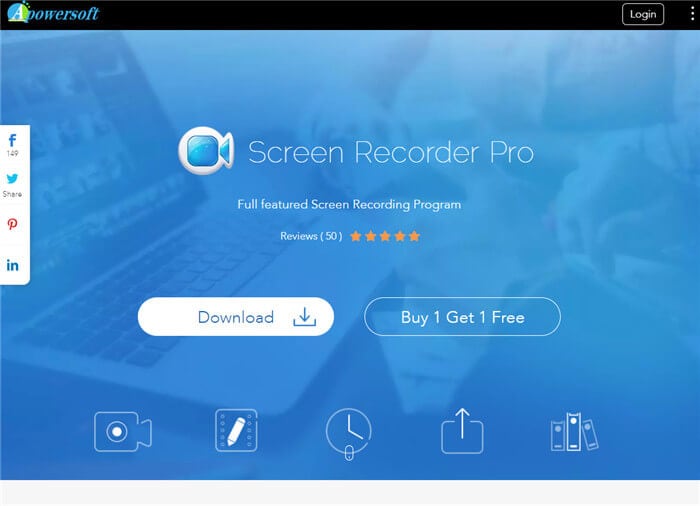
2. GoPlay
Ha molte funzionalità che possono rendere il processo di registrazione e modifica molto più semplice rispetto ad altri strumenti, grazie ai quali è anche considerato uno dei migliori strumenti di registrazione video per dispositivi basati su Windows. Se vuoi il meglio e stai cercando un pacchetto completo per le tue esigenze di registrazione e editing video professionali, questo è lo strumento giusto per te. È caricato con varie funzionalità di modifica che puoi utilizzare per modificare i video registrati in modo da poterlo pubblicare direttamente sui social media e sulle piattaforme di condivisione video. Recensione di G2
Caratteristiche principali
● Esistono molte funzioni di base e avanzate di editing e registrazione video che possono migliorare notevolmente la qualità complessiva.
● Ha un'interfaccia utente chiara e semplice che ne semplifica l'utilizzo e la comprensione.
● Puoi regolare vari aspetti come qualità, risoluzione, frame rate, dimensioni, proporzioni, ecc. in base alle tue esigenze.
Contro
● Sono disponibili opzioni minime per ottenere un suono migliore dalla fonte esterna, il che a volte rovina i clip.
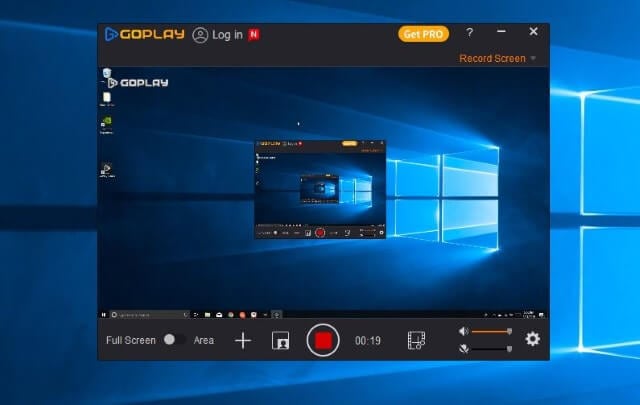
3. Free Screen Recorder
È un software di registrazione video gratuito che è abbastanza capace. La qualità video dell'output è abbastanza buona e non ci sono quasi cali di qualità nel video e la qualità della registrazione viene mantenuta. Lo strumento è disponibile per essere scaricato su Windows 10 ed è utilizzato da molti creatori di contenuti principianti e utenti occasionali. Lo adorano per l'interfaccia facile e conveniente che fornisce gratuitamente.
Caratteristiche principali
● Lo strumento può avviarsi automaticamente all'avvio del computer, ma può essere disattivato se non lo si desidera.
● Il video registrato tramite un videoregistratore a schermo gratuito è di altissima qualità.
● Lo strumento è leggero, comodo ed estremamente facile da usare grazie a un'interfaccia utente molto pulita.
Contro
● Non hai alcuna funzione di modifica e non c'è quasi modo di modificare la risoluzione o la qualità del video.
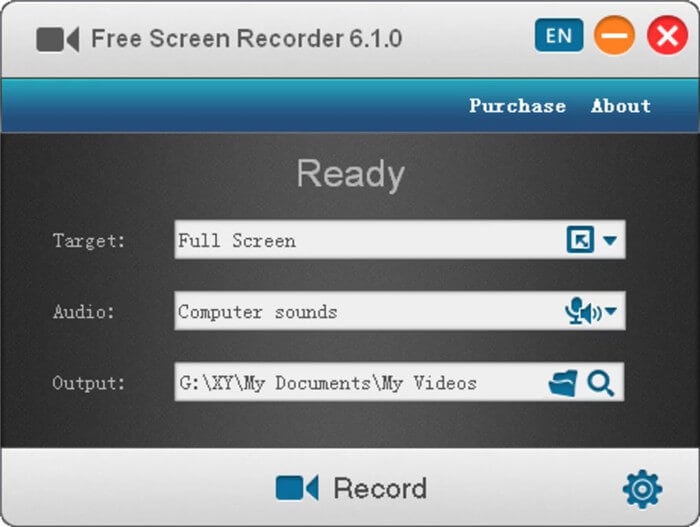
4. CamStudio
Cam Studio è uno strumento di registrazione dello schermo gratuito per computer Windows. Questo è uno strumento ampiamente utilizzato che può registrare facilmente video di alta qualità. Il software è abbastanza facile da usare e ha un'interfaccia utente molto ordinata e pulita. Ha anche alcune funzionalità di modifica nelle maniche che puoi utilizzare per contenuti migliori. A causa di ciò, risparmierai molto tempo sulle modifiche necessarie. Recensione di TechRadar
Caratteristiche principali
● Questo strumento può registrare video HD senza spingere troppo i computer.
● Lo strumento è completamente gratuito ed è anche facile da usare.
● È possibile utilizzare contemporaneamente un microfono e un suono di sistema come sorgente durante la registrazione dello schermo.
Contro
● Le funzionalità di modifica di questo strumento sono piuttosto limitate e non sono accurate.

5. FlashBack Express Screen Recorder
Questo strumento di registrazione dello schermo è considerato uno dei migliori strumenti di registrazione e modifica dello schermo per le persone che creano video come tutorial, video di giochi, ecc. Offre agli utenti un grande controllo sulla qualità complessiva del video che viene anche registrato la qualità audio dei suoni di sistema o del suono della fonte esterna è cristallina. L'interfaccia utente di questo strumento sembra piuttosto sbalorditiva e ha un tocco professionale. Tutto ciò rende questo strumento molto facile da usare. Recensione di G2
Caratteristiche principali
● L'interfaccia utente è eccezionale e semplifica il controllo dell'intero processo di registrazione.
● Può registrare ed esportare video in formati di uso comune come WMV, MP4, AVI, ecc.
● Non ci sono limiti alla durata della registrazione e non ci sono nemmeno filigrane.
Contro
● A volte questo strumento può bloccarsi durante la registrazione.

Conclusione:
In qualità di creatore di contenuti o professionista che deve registrare e modificare i processi dello schermo del proprio computer, è importante assicurarsi di scegliere lo strumento corretto. Questo perché, a seconda dello strumento utilizzato, la qualità della registrazione e le funzionalità possono variare. Assicurati di avere un'idea chiara dei requisiti che hai e seleziona uno strumento di conseguenza. Uno dei migliori strumenti di registrazione e modifica dello schermo gratuiti che puoi scaricare è Wondershare UniConverter.
Il tuo completo video toolbox
 Converti in batch MOV in MP4, AVI, 3GP e viceversa facilmente.
Converti in batch MOV in MP4, AVI, 3GP e viceversa facilmente. 


Nicola Massimo
Caporedattore
Comment(i)